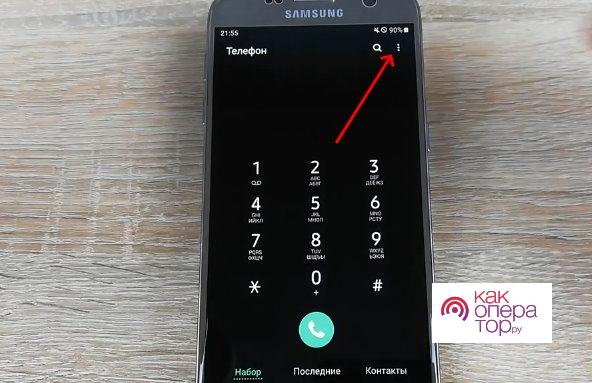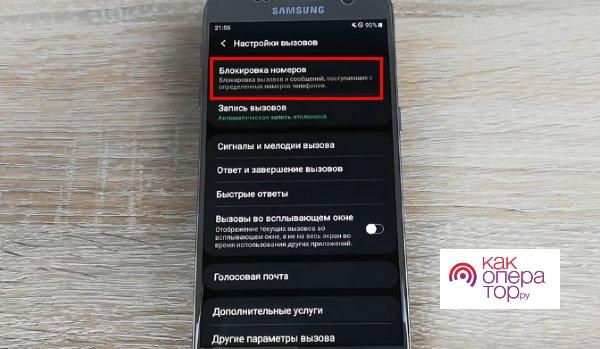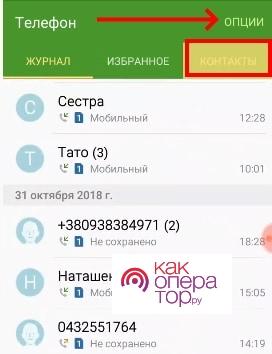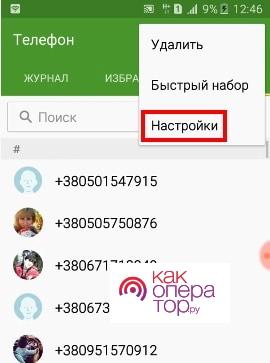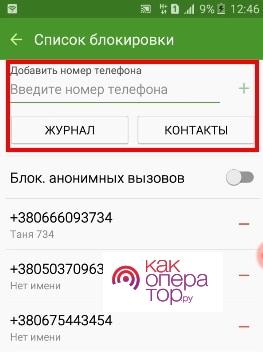Часто пользователи мобильных устройств сталкиваются с тем, что определенные контакты постоянно названивают, и днем, и ночью, что становится причиной появления дискомфорта и неудобств. Это могут быть как знакомые контакты, с которыми человек по какой-то причине принял решение прервать общение, так и незнакомые лица.
Для чего нужен чёрный список в телефоне Самсунг
Черный список – это функция мобильного устройства, которая предполагает блокирование всех сообщений и звонков от выбранных номеров. Те контакты, которые будут добавлены в черный список, просто не смогут дозвониться до пользователя.
На Самсунг все уведомления о попытках связаться с человеком, а также все сообщения от заблокированных номеров, размещаются в соответствующей папке заблокированных. При необходимости можно будет перейти в данный раздел и ознакомиться с полученными уведомлениями.
Где найти черный список в телефоне Самсунг
Расположение черного списка на мобильном устройстве зависит от того, какая именно модель Самсунга используется. Чаще всего достаточно проделать следующую последовательность действий, чтобы найти черный список в телефоне:
- Перейти в «Телефон» стандартным способом
- Нажать на троеточие, расположенное в верхней части экрана
- Перейти в раздел настроек мобильного устройства
- Выбрать вариант блокировки номеров
На новой странице будет представлены информация о том, какие именно номера заблокированы, и предоставлена возможность осуществить их разблокировку через настройки.
В разделе блокировки номеров можно будет активировать блокировку неизвестных номеров – в таком случае все звонки, которые будут поступать с неизвестных контактов, будут автоматически блокироваться.
Как заблокировать номер телефона на Самсунге
В том случае, если возникла необходимость заблокировать определенный контакт на своем мобильном устройстве, необходимо провести следующую последовательность действий:
- Произвести открытие стандартного приложения «Телефон» (для этого достаточно будет нажать на приложение с изображением зеленой трубки, которое располагается на основном экране или же в главном меню устройства)
- В нижних разделах выбрать вариант контактов – как правило, располагается в правой части нижней панели управления
- Перейти в раздел опций посредством нажатия на троеточие в верхней части
- На новой странице меню выбрать вариант настроек
- На некоторых смартфонах, в зависимости от версии операционной системы, необходимо выбрать вариант блокировки вызовов на устройстве
- На экране должен появиться список блокировки контактов мобильного устройства. В нем будут располагаться номерам, которые уже внесены в черный список. В том случае, если ранее контакты в черный список не заносились – раздел будет полностью пустым
- Пользователю представится 3 функциональные возможности, среди которых имеется вариант ввода цифр, а также добавление контакта в черный список из телефонной книги или совершенных вызовов. Пользователю остается только выбрать нужный вариант, после чего добавить соответствующий контакт в список блокировки
Несмотря на то, что функционал черного списка имеет некоторые ограничения – пользоваться им максимально просто и удобно.
Как заблокировать скрытый номер
На деле, процесс блокировки скрытого вызова не сильно сложнее на фоне стандартного процесса блокировки:
- Осуществить переход в раздел системных приложений в настройках
- Произвести открытие раздела по настройки вызовов на смартфоне
- Выбрать вариант антиспама в представленном меню и осуществить переход в настройки уже из этого раздела
- В представленном варианте меню выбрать раздел блокировки вызовов
- Активировать функцию блокировки вызовов со скрытых номеров
Вот и все, после этого все номера, которые добавлены в раздел скрытых, будут автоматически добавлены и в черный список, вследствие чего вызовы и сообщения от них приходить не будут.
Блокировка вызовов при помощи приложений
Утилит для мобильных устройств, при использовании которых можно будет без проблем произвести блокировки контакта – огромное количество. Принцип работа у большинства приложений одинаковый, а потому можно рассмотреть особенности работы на одной программе, например, Call Blocker. Большинство утилит можно будет без проблем загрузить из Плей Маркета. В данном случае рассматривается комплекс утилит, которые может использоваться не только для блокировки нежелательных звонков и сообщений, но и для получения данных о том, кто вообще пытается дозвониться.
Основными функциональными возможностями являются:
- Многозадачность. Утилита способна одновременно выполнять большое количество задач одновременно. Можно будет не только блокировать вызовы, но и различные сообщения, причем в максимально простом варианте
- Распознавание спам-звонков. Приложение способно определить, что звонит робот, о чем будет предупрежден пользователь. В результате можно будет оградить себя от огромного количества нежелательных вызовов
- Активация функции «Не беспокоить». Можно будет настроить работу мобильного устройства под себя – самостоятельно установить расписание получения звонков и сообщений, а также часы, когда уведомления приходить не будут
Для того чтобы воспользоваться возможностями мобильного приложения, необходимо будет его открыть, после чего следовать инструкции, которая появится на экране. У подавляющего большинства приложений имеется инструкция по работе, которая включается при первом запуске утилиты.
Как посмотреть заблокированные контакты
Для того, чтобы посмотреть заблокированные номера, достаточно будет проделать пару простых последовательных шагов:
- Перейти во встроенное приложение телефона – утилита, на миниатюре которой изображается трубка. Она располагается или в нижней части основного экрана, или же в общем меню приложений на устройстве
- Перейти в раздел контактов в нижней части меню Можно будет сразу произвести открытие телефонной книги, если этот вариант будет более быстрым и простым, чем осуществление перехода через приложение «Телефон».
- На новой странице пользователю необходимо будет перейти в раздел опций
- Далее осуществляется переход в раздел настроек из того же раздела контактов. В зависимости от того, какая именно версия ОС установлена на гаджете, может потребоваться осуществление дополнительного перехода в раздел блокировки вызовов.
- Произвести переход в список заблокированных контактов. После этого на экране должен появиться список тех номеров, которые пользователь принял решение внести в черный список. В том случае, если никаких контактов в представленном списке не будет – значит ранее владелец мобильного устройства не добавлял никакие контакты в черный список
В зависимости от версии Самсунга название разделов может незначительно изменяться – на этот момент стоит обратить особое внимание.
Как разблокировать номер на Самсунге


- Далее осуществить переход в раздел заблокированных контактов (в некоторых версиях операционной системы предварительно потребуется перейти в раздел настроек)
- В этом разделе опять же пользователю необходимо перейти в настройки
- Осуществить переход в раздел правки блокировки контактов в телефоне
- Деактивировать некоторые заблокированные контакты на свое усмотрение

Уведомление о том, что контакт был удален из черного списка, также не доставляется.